Jokia operacinė sistema ar programinė įranga nėra sukurta taip, kad veiktų amžinai, o „Windows 8.1“ nėra išimtis. „Microsoft“ nusprendė nutraukti „Windows 8.1“ palaikymą 2023 m. sausio 10 d., po to operacinė sistema nebegaus saugos ar priežiūros naujinimų.
Jei nerimaujate, kad pasibaigus palaikymo galiojimo laikui jūsų kompiuteris bus pažeidžiamas grėsmių, turėtumėte apsvarstyti galimybę atnaujinti į naujausią „Microsoft“ darbalaukio operacinę sistemą „Windows 11“.
Kodėl turėtumėte naujovinti iš „Windows 8.1“ į „Windows 11“?
„Microsoft“ nebepalaikys „Windows 8.1“. po jo eksploatavimo pabaigos (EOL) datos. Nors tai nepadaro jūsų kompiuterio visiškai beverčiu, nepalaikomos „Windows“ versijos naudojimas gali būti netinkamas.
Pradedantiesiems „Windows 8.1“ nebegaus saugos pataisų ar techninių naujinimų, kai pasibaigs terminas. Dėl to jūsų kompiuteris bus pažeidžiamas kenksmingų virusų, šnipinėjimo programų ir kitos kenkėjiškos programinės įrangos. Žinoma, galite įdiegti antivirusinę programą, kad užpildytumėte tuštumą, kurią paliko nutrūkę saugos naujinimai, tačiau tai nuves jus tik iki tol.
Kitos problemos taip pat gali sugadinti jūsų kompiuterį. Pavyzdžiui, bus vis sunkiau rasti programinę įrangą, suderinamą su senąja operacine sistema. Tam tikros programos, įskaitant „Microsoft 365“ programas, nebegaus naujinimų. Jei ir toliau naudosite „Microsoft 365“ programas sistemoje „Windows 8.1“, ilgainiui greičiausiai susidursite su našumo ir patikimumo problemomis.
Atsižvelgiant į visus dalykus, jei turite galimybę, tikrai turėtumėte atnaujinti iš „Windows 8.1“ prieš pasibaigiant palaikymui. Jei nuspręsite atnaujinti, „Windows 11“ padidinta sauga, palyginti su „Windows 10“. yra pakankama priežastis pasirinkti naujesnę versiją. Ir jei vis dar nesate tikri, patikrinkite „Windows 10“ ir „11“ skirtumai pamatyti, kas skiriasi.
kaip išjungti fotoaparato garsą „iPhone“
Kokie yra minimalūs reikalavimai naujinant į „Windows 11“?

„Windows 11“ pranoksta savo pirmtakus beveik visose svarbiose kategorijose, įskaitant greitį, saugumą, suderinamumą ir pan. Nenuostabu, kad tokiai galingai operacinei sistemai reikia naudoti atitinkamą techninę įrangą.
Čia yra minimalūs reikalavimai, kuriuos turi atitikti jūsų kompiuteris, kad veiktų „Windows 11“. .
- CPU: 64 bitų, dviejų branduolių, mažiausiai 1 GHz
- Atmintis: 4 GB
- Saugykla: 64 GB ar daugiau
- Sistemos programinė įranga: UEFI, galima saugiai įkelti
- GPU: Suderinamas su „DirectX 12“ / WDDM 2.x
- TPM: Patikimos platformos modulio (TPM) 2.0 versija
Taip pat galite patikrinti, ar jūsų kompiuteris atitinka aukščiau nurodytus reikalavimus, atsisiųsdami Kodėl neWin11 įrankis.
Tačiau dar ne viskas prarasta, jei jūsų kompiuteris neatitinka visų šių reikalavimų. Vis tiek galite įdiegti „Windows 11“ nepalaikomame įrenginyje naudodami ISO failą. Nepaisant to, jūsų kompiuteryje vis tiek turi būti TPM 1.2 (vietoj minimalaus sistemos reikalavimo TPM 2.0) ir UEFI programinė įranga su saugiu įkrovimu, kad tai veiktų.
perkelti muziką iš ipod į itunes
Kaip atnaujinti iš „Windows 8.1“ į „Windows 11“.
Geros naujienos yra tai, kad galite tiesiogiai atnaujinti iš „Windows 8.1“ į „Windows 11“. Be to, neprarasite jokių duomenų ir programų, nes naujinimas nėra žalingas. Tačiau tai visada yra gera idėja naudokite „Windows“ atsarginės kopijos programą kad sukurtumėte visą atsarginę kopiją prieš tęsdami.
Prieš pradėdami diegti, turėsite tai padaryti redaguokite „Windows“ registrą, kad apeitumėte „Windows 11“ diegimo reikalavimus . Štai kaip tai padaryti.
- Paspauskite Win + R norėdami atidaryti dialogo langą Vykdyti. Tipas regedit teksto laukelyje ir paspauskite Įeikite .
- Pasirinkite Taip kai Vartotojo abonemento valdymas (UAC) pasirodo raginimas.
- Eikite į kairę sritį HKEY_LOCAL_MACHINE > SISTEMA > Sąranka > MoSetup .
- Dešiniuoju pelės mygtuku spustelėkite MoSetup raktą ir pasirinkite Nauja > DWORD (32 bitų) reikšmė . Pavadink AllowUpgradesWithUnsupportedTPMOrCPU .
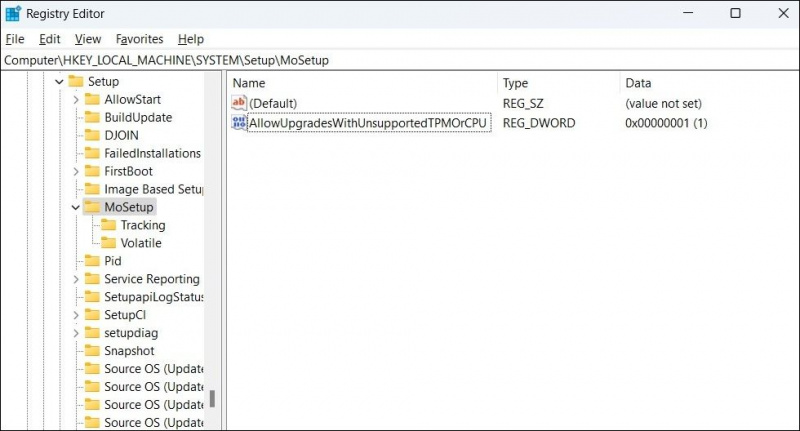
- Dukart spustelėkite naujai sukurtą DWORD ir pakeiskite jį Vertės duomenys į 1 . Tada paspauskite Gerai .
- Išeikite iš registro rengyklės lango ir iš naujo paleiskite kompiuterį, kad pritaikytumėte pakeitimus.
Dabar jūsų kompiuteris paruoštas įdiegti „Windows 11“, net jei jis neatitinka minimalių reikalavimų.
Norėdami naujovinti iš Windows 8.1 į Windows 11 naudodami ISO failą, atlikite šiuos veiksmus:
- Atsisiųskite Windows 11 ISO failas iš Microsoft Windows 11 atsisiuntimo puslapis .
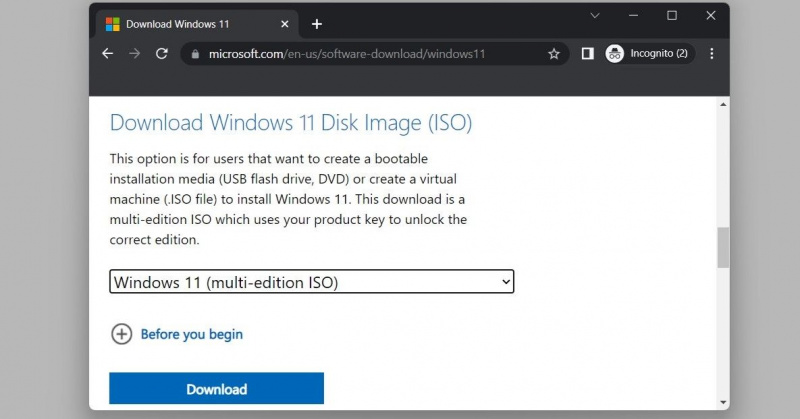
- Dešiniuoju pelės mygtuku spustelėkite ISO failas ir pasirinkite Montuoti sukurti virtualų įkrovos diską.
- Eikite į sumontuotą diską ir dukart spustelėkite setup.exe failą.
- Spustelėkite Kitas .
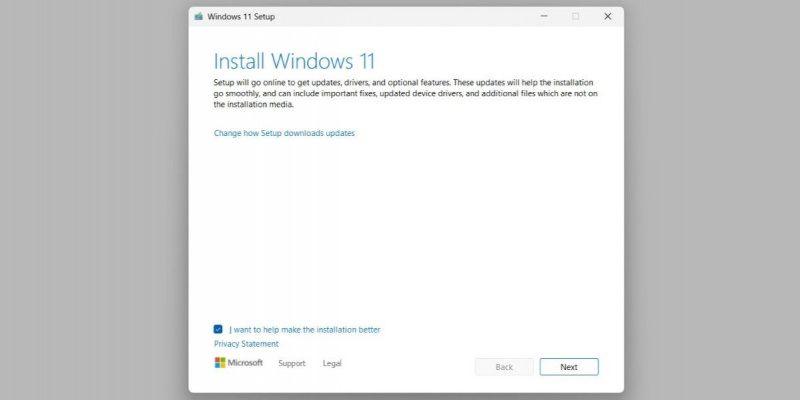
- Spustelėkite Priimti mygtuką perskaitę licencijos sąlygas.
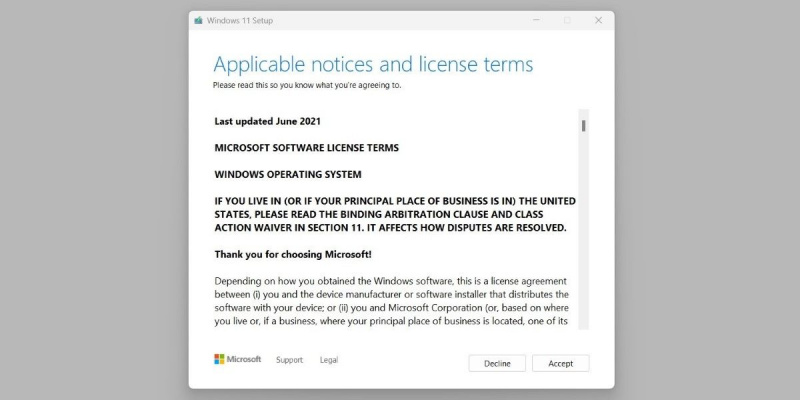
- Spustelėkite Diegti mygtuką, kad pradėtumėte diegimo procesą.
Pasisveikinkite su „Windows 11“.
Kaip ką tik matėme, naujinimas iš „Windows 8.1“ į „Windows 11“ yra greitas ir neskausmingas. Tačiau, jei jūsų kompiuteris jau yra paskutiniame etape, galbūt norėsite įsigyti naują su „Windows 11“ suderinamą kompiuterį, kad gautumėte geriausią patirtį.
